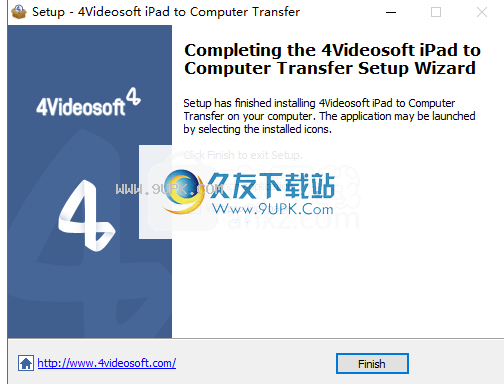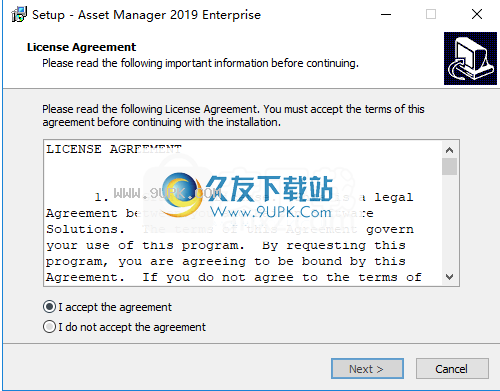
暂无资源
4VideosoftiPadtoComputerTransfer是一款专门用来传输iPod数据的软件。一款专业的ipad文件传输工具4VideosoftiPadtoComputerTransfer。您...
基本信息
评分 9
4VideosoftiPadtoComputerTransfer是一款专门用来传输iPod数据的软件。一款专业的ipad文件传输工具4VideosoftiPadtoComputerTransfer。您可以将iPad上的文件传输到PC设备,该设备有效地支持多种文件类型,例如音乐,电影,电视节目,播客,iTunesU,铃声,电子书,照片等,以完全满足文件传输需求,并允许您在传输前直接预览文件。另外,该程序还具有内置的短信和联系人备份功能,可以直接备份iPad的联系人或短信,非常方便使用,有需要的朋友赶紧到本网站下载体验!
人性化的布局
该程序提供了组织良好的界面,GUI分为几个智能面板。您可以从树状显示浏览Apple设备的全部内容,并查看按不同类别(例如音乐,电影,铃声,照片(相机胶卷和所有照片)和录音(相机快照))组织的文件。
音频文件按流派,艺术家或专辑分类,并进行了详细描述,即类型,标题,艺术家,专辑,大小和持续时间。
内置视频和音频播放器
4VideosoftiPad到ComputerTransfer集成了一个内置播放器,可让您开始或停止当前选择,转到列表中的上一个或下一个项目,调整音量并在音频或视频流中找到位置。
文件传输选项和配置设置
该实用程序允许您自由选择保存目录,将文件传输到iTunes库,刷新或弹出设备,执行搜索并预览整个文件中的图像。
配置多个参数时,您可以选择目标位置来保存日志,生成错误报告,自动检查更新,显示或隐藏Apple设备中的多个类别,例如音乐,电影,铃声,播放列表和照片,并输出数据转到单个文件夹或基于流派,艺术家和专辑创建子目录,然后替换,跳过或自动重命名文件(如果目标文件夹中已存在这些文件)。
考虑到所有因素,4VideosoftiPadtoComputerTransfer附带了一个便利的功能套件,可帮助您将Apple设备中的音乐,视频和照片复制和备份到计算机上,并且适合所有类型的用户,无论他们的经验水平如何。缺点是它不支持电视节目,播客,EPUB,PDF,有声读物,语音备忘录,iPhoneSMS和联系人传输。
将视频/音频文件导出到PC或iTunes
这个程序可以转移iPad
/iPhone/iPod音乐,电影到PC和iTunes。

在内容面板中检查要传输的视频/音频文件,然后单击传输按钮以开始传输。单击“选择输出文件夹”以设置输出文件的目标,然后单击“打开输出文件夹”以打开该文件夹。选择“传输到iTunes”,所有选择的文件也可以同时传输到iTunes。
注意:
1.在执行到iTunes的传输时,请先关闭iTunes,然后再将设备连接到PC。
2.其他文件过滤和搜索功能可以帮助您快速检测所需的文件。
将图像文件导出到PC
该程序可以将iPad/iPhone/iPod照片传输到PC。
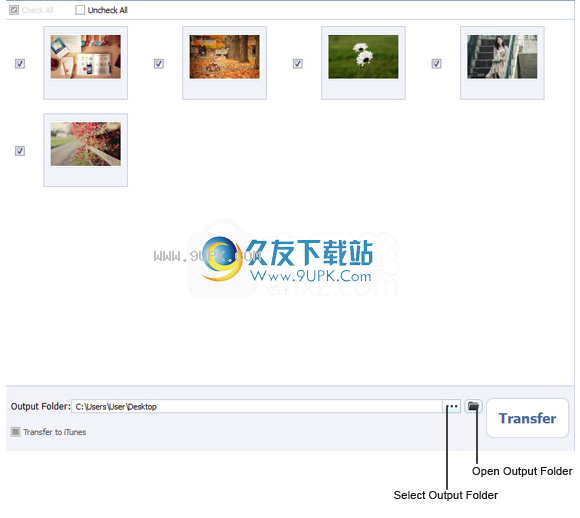
在内容面板中检查要传输的图像文件,然后单击传输按钮以开始传输。单击“选择输出文件夹”以设置输出文件的目标,然后单击“打开输出文件夹”以打开该文件夹。
设备节点介绍
分类:包括音乐和电影类别。对于这些文件,您可以将它们导出到PC或iTunes。
播放列表:对于默认播放列表,您可以将文件导出到PC,iTunes。对于自定义播放列表,您可以将文件导出到PC,iTunes。
照片:此节点中的内容与设备中“照片”文件夹中的内容相同。
记录:此节点中的文件由设备本身创建。这些文件可以传输到PC或iTunes。
功能限制
如果设备的iOS版本已升级,则再次使用该程序时,它将限制某些功能以保护设备,否则将导致文件丢失。我们将尽快更新程序,以支持您设备的iOS版本。更新后,以前使用的程序可以自动更新。
将文件从iPad传输到PC
您可以将音乐,电影,电视节目,播客,iTunesU,铃声,电子书,相机胶卷,照片,SMS和联系人从iPad传输到计算机以进行备份。选择所需的内容,然后单击“传输”按钮以传输它们。
将iPad文件传输到iTunes
使用iPad到ComputerTransfer,您可以轻松无限制地将音乐,电影,电视节目,播客,iTunesU,铃声和电子书传输到iTunes。
备份短信和联系人
您可以在程序中备份SMS和联系人。您还可以根据需要删除不必要的备份文件。
支持所有iOS设备
这款专业的iPad到计算机的Ultimate传输支持任何版本的iOS设备,例如iPhone11ProMax/11Pro/11,iPhoneXS/XSMax,iPhoneXR/X,iPhone8/8Plus,iPhone7/7Plus,iPhone6/6Plus,iPhone5s/5c/5/4S,iPad4,iPadmini,iPodnano和其他iOS设备。
预览iPad文件
iPad到ComputerTransferUltimate包括一个内置播放器,可让您以原始质量观看电影或听歌。
1.下载并解压缩安装包,双击安装程序以进入以下语言选择界面,选择默认的英语,然后单击[确定]。
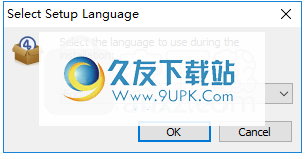
2.进入4VideosoftiPad到ComputerTransfer的安装向导,然后直接单击[下一步]按钮。
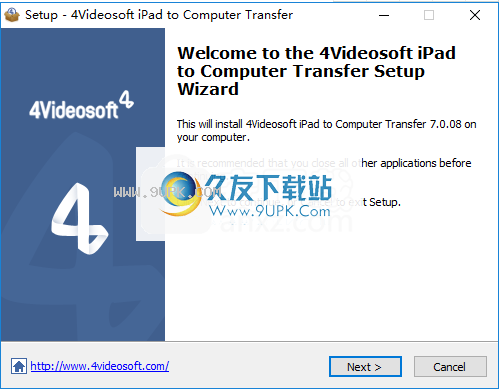
3.阅读许可协议,选中[我接受协议]选项,然后进入下一步安装。
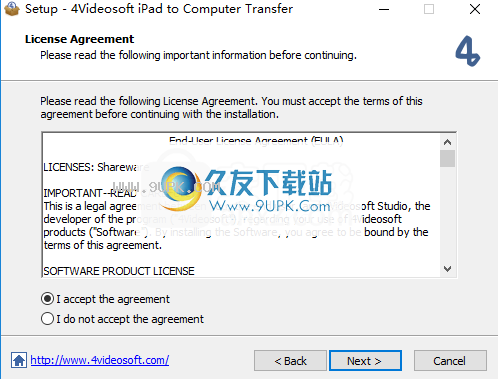
4.选择目标文件夹,用户可以选择默认的C:\ProgramFiles(x86)\4VideosoftStudio\4VideosoftiPad到ComputerTransfer。
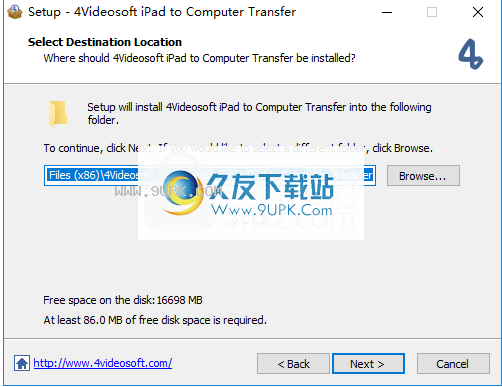
5.选择其他任务,您可以检查“创建桌面”图标和“创建快速启动”图标的选项。
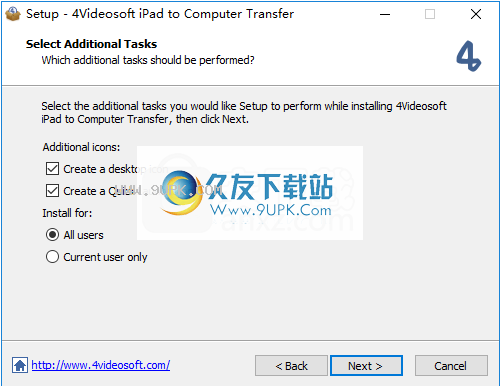
6.安装准备就绪,单击[安装]按钮开始安装。
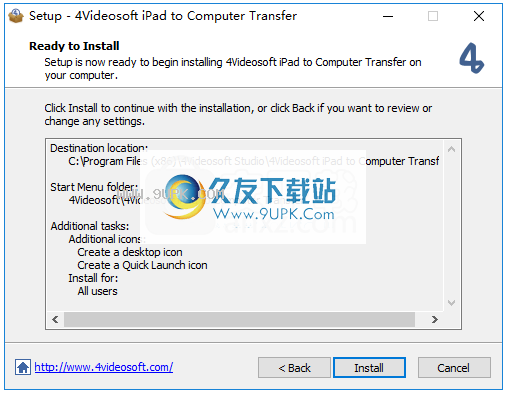
7.弹出4VideosoftiPad到计算机传输的安装提示,单击[完成]结束。